电脑突然关机点不亮怎么办?
9
2025-03-17
当我们使用天硕电脑进行多媒体播放、游戏或是视频会议时,突如其来的外放声音异常可能会让我们措手不及。声音不正常可能表现为无声音、杂音、音量小或者声音断断续续等诸多问题。解决这些问题需要我们逐步排查,细心操作。本文将向您介绍一系列排查和解决天硕电脑外放声音不正常的步骤,帮助您迅速恢复正常听觉体验。

1.基础检查
在开始深入排查前,首先确认一些基础但可能导致声音异常的问题。
检查音量:确保天硕电脑的音量没有被静音或是调至最低。
检查扬声器连接:如果您的电脑连接了外部扬声器,请检查扬声器电源及音频线的连接是否稳定。
重启电脑:有时候问题可能只是一次性的,重启电脑能够解决许多临时软件冲突问题。
2.检查操作系统的音频设置
若基础检查无果,我们需要进入操作系统内进行更深入的检查。
音量控制与音频设备管理
打开“声音”设置,这可以通过任务栏上的扬声器图标进入,或使用快捷键Win+I打开设置,在系统设置中找到声音选项。
在播放设备中,确保天硕电脑的内置扬声器被选作默认设备,并且没有被静音。
音频设备故障检查
如果内置扬声器未被选为默认设备,右键点击扬声器图标,选择“播放设备”,检查并设置默认播放设备。
3.更新或回滚声卡驱动
驱动程序是最常遇到问题的环节之一,更新或回滚驱动程序是常见的解决方法。
更新驱动程序
右键点击任务栏的“此电脑”图标,选择“属性”,然后点击“设备管理器”。在声音、视频和游戏控制器部分,右键点击您的声卡设备,选择“更新驱动程序”。
回滚驱动程序
如果在更新驱动程序后声音出现问题,可以在设备管理器中找到声卡设备,右键选择“属性”,切换到“驱动程序”标签页,点击“回滚驱动程序”按钮。
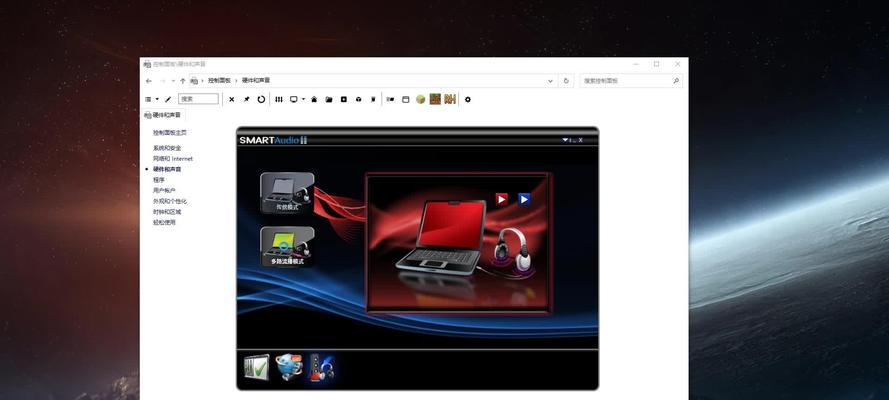
4.检查是否为系统或软件冲突
有时系统更新或安装新软件可能会引起音频冲突。
排查音频服务状态
打开服务管理器,检查WindowsAudio和WindowsAudioEndpointBuilder服务是否正在运行。如果没有,启动这些服务。
系统文件检查
打开命令提示符作为管理员,输入`sfc/scannow`并回车,系统会自动扫描并修复系统文件。

5.硬件诊断
如果以上步骤都无法解决问题,可能是硬件上的问题,需要进一步的诊断。
检查扬声器和耳机孔
测试其他扬声器或耳机,以判断是否是内置扬声器或音频接口硬件故障。
专业硬件检查
如果确定是硬件问题,建议联系天硕电脑官方客服或专业维修人员进行检查和维修。
实用技巧与背景知识
除了以上解决步骤,以下是一些可能帮助您预防声音异常或加快问题诊断的技巧:
定期更新系统与驱动:保持操作系统和声卡驱动的最新状态,可以预防许多兼容性和性能问题。
备份重要文件:在进行任何可能影响系统稳定性的操作前,备份重要数据。
使用专业软件检测音频设备:使用如Speccy等专业软件,可以查看音频设备的详细信息,为诊断提供帮助。
结语
在遇到天硕电脑外放声音不正常的问题时,我们可以通过以上步骤进行逐步排查和解决。从软件设置、驱动更新到硬件诊断,每一步都可能帮助我们迅速定位问题并修复。通过这种系统性的方法,结合一些实用技巧和背景知识,我们可以确保在紧张的工作或娱乐中,及时恢复天硕电脑的正常音频输出功能。
版权声明:本文内容由互联网用户自发贡献,该文观点仅代表作者本人。本站仅提供信息存储空间服务,不拥有所有权,不承担相关法律责任。如发现本站有涉嫌抄袭侵权/违法违规的内容, 请发送邮件至 3561739510@qq.com 举报,一经查实,本站将立刻删除。